1、打开Excel工作表。假设我们有一个制作好的数据图表。
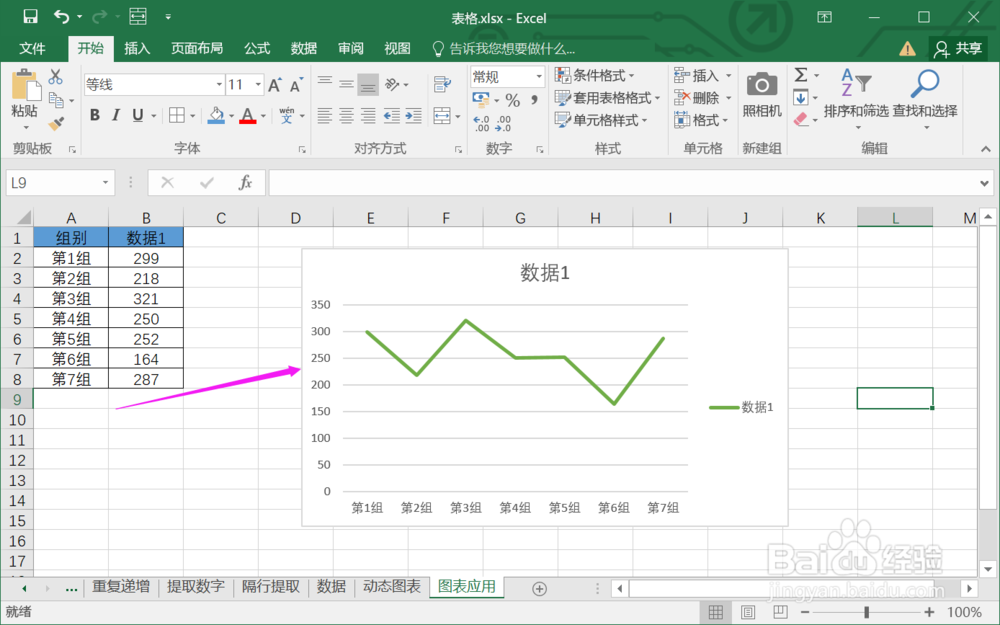
2、新增最小值辅助列。
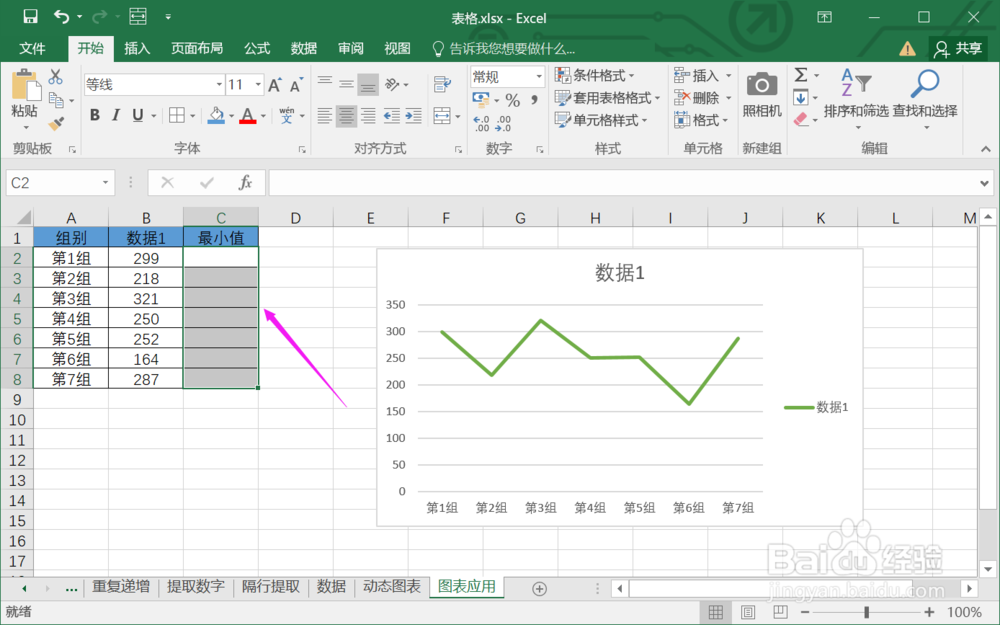
3、在最小值列输入公式【=IF(B2=MIN($B$2:$B$8),B2,NA())】。该公式可以确定最小值项。
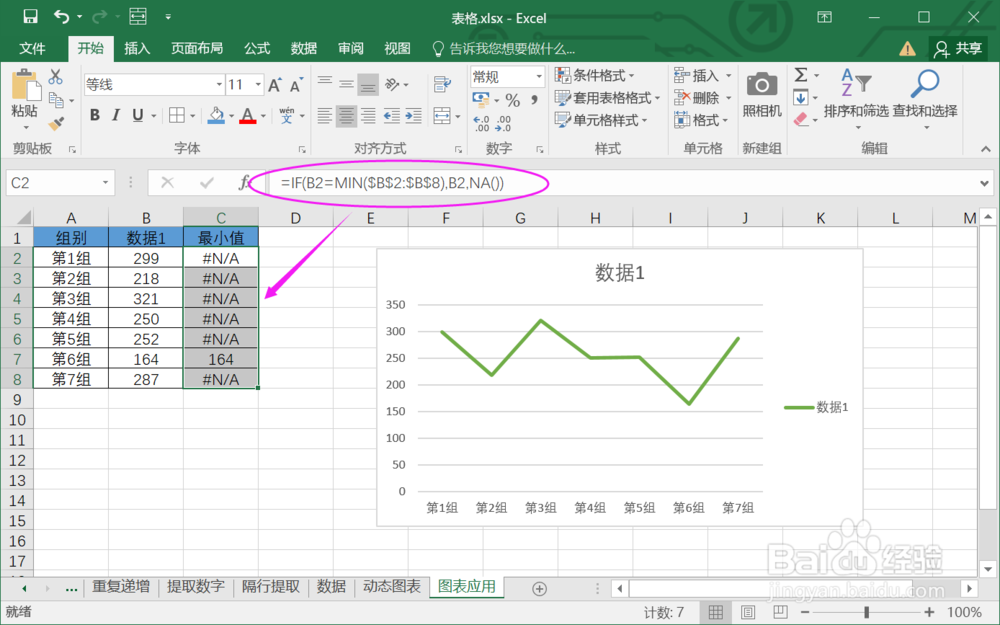
4、选择图表,更改数据源,将最小值列加入。
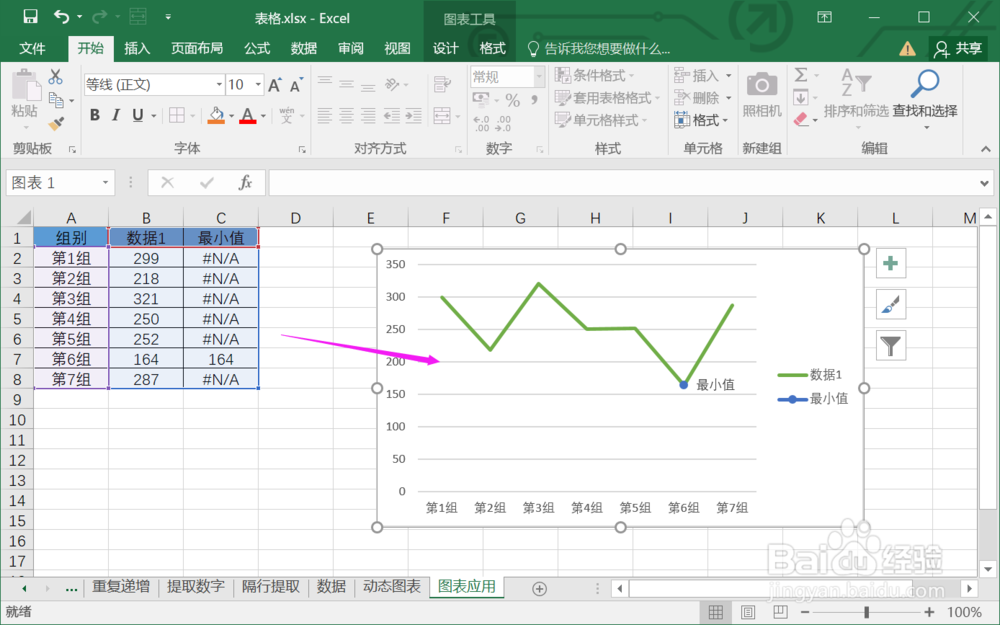
5、右键图表进入“更改图表类型”,找到“组合”。
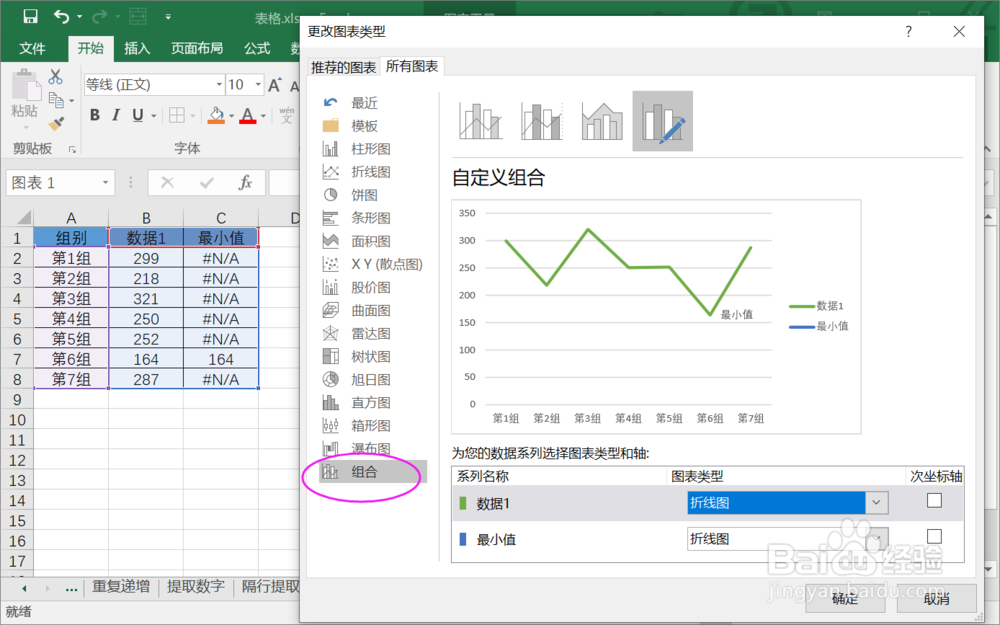
6、更改最小值的图表类型为“带数据标记的拆线图”。
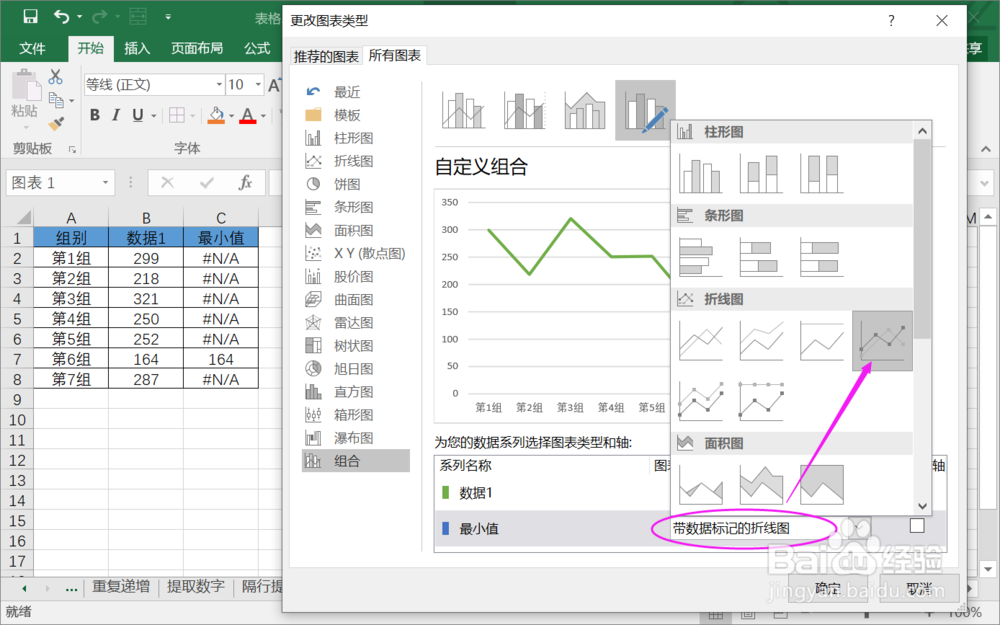
7、确定后,选择最小值的“设置数据标签格式”,勾选“系列名称”和“值”。

8、最后,完成图表突出显示最小值。

时间:2024-10-12 05:57:27
1、打开Excel工作表。假设我们有一个制作好的数据图表。
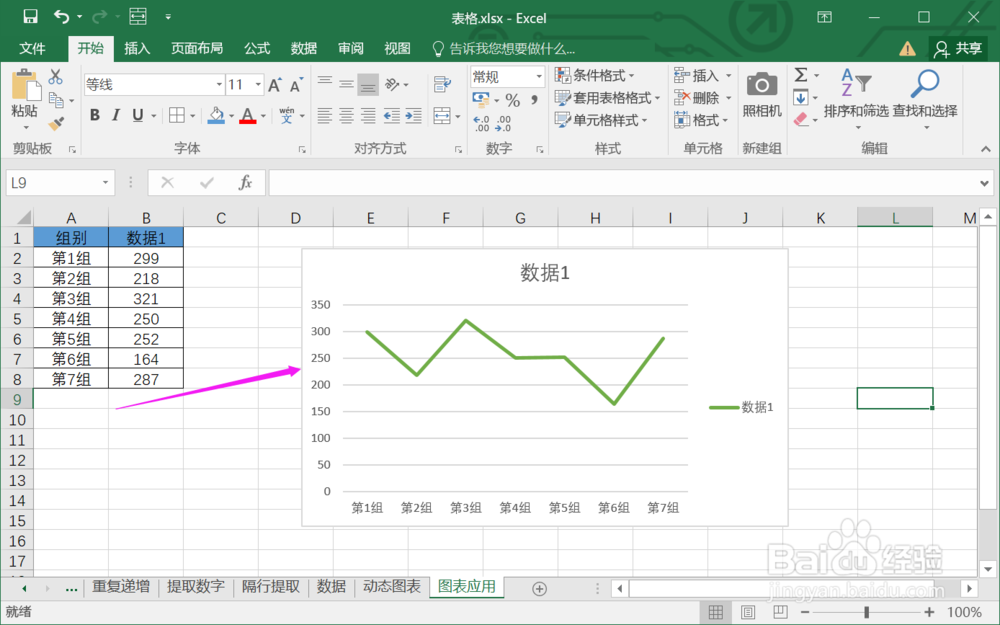
2、新增最小值辅助列。
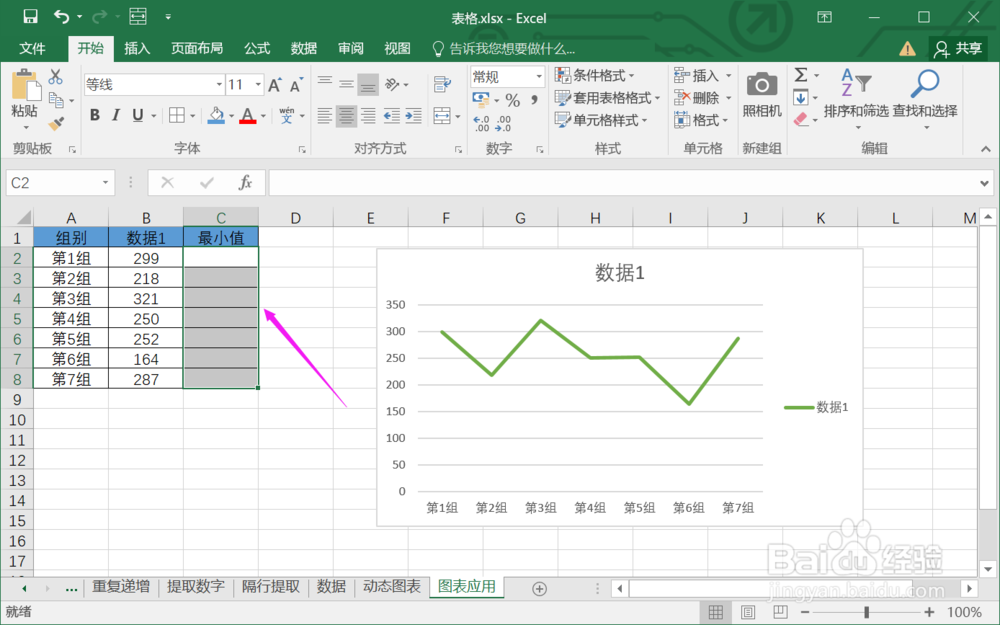
3、在最小值列输入公式【=IF(B2=MIN($B$2:$B$8),B2,NA())】。该公式可以确定最小值项。
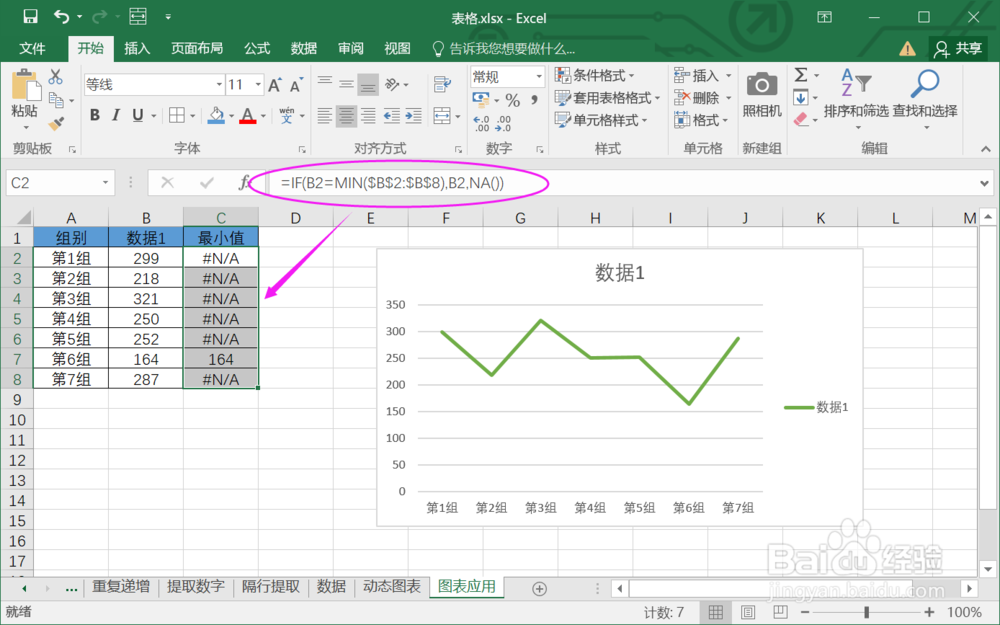
4、选择图表,更改数据源,将最小值列加入。
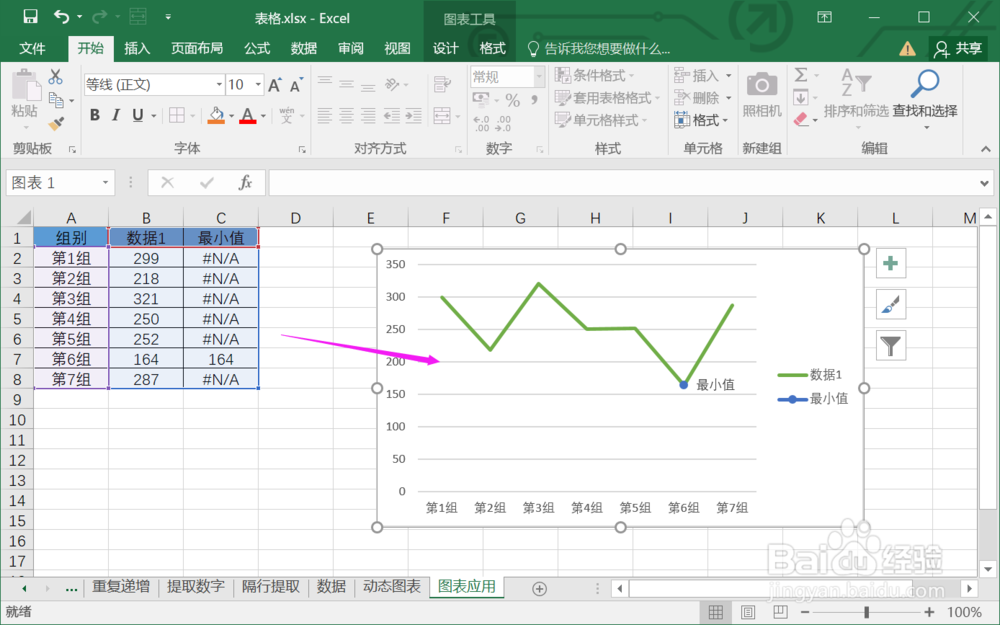
5、右键图表进入“更改图表类型”,找到“组合”。
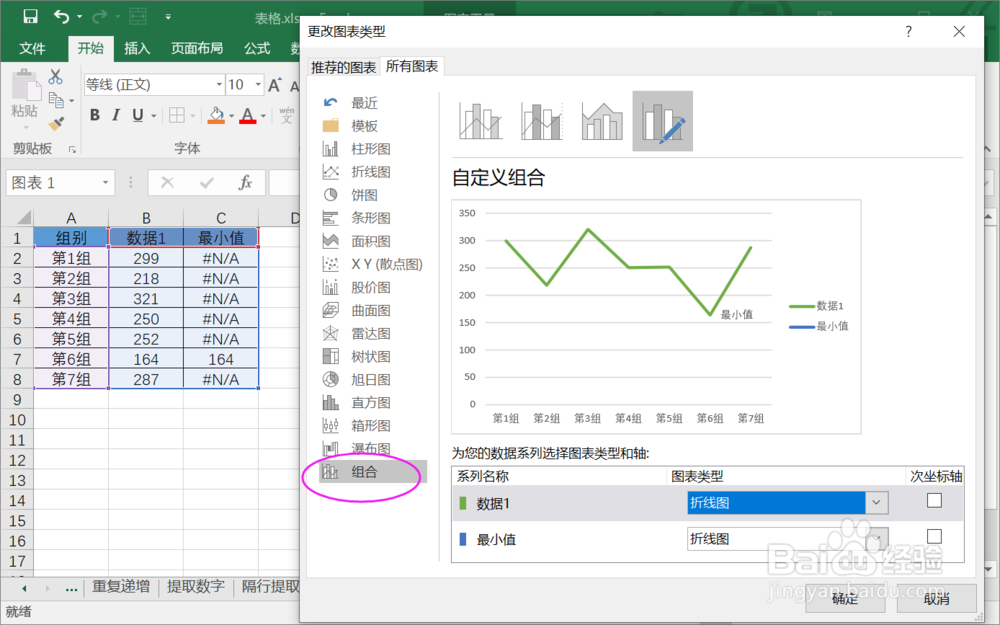
6、更改最小值的图表类型为“带数据标记的拆线图”。
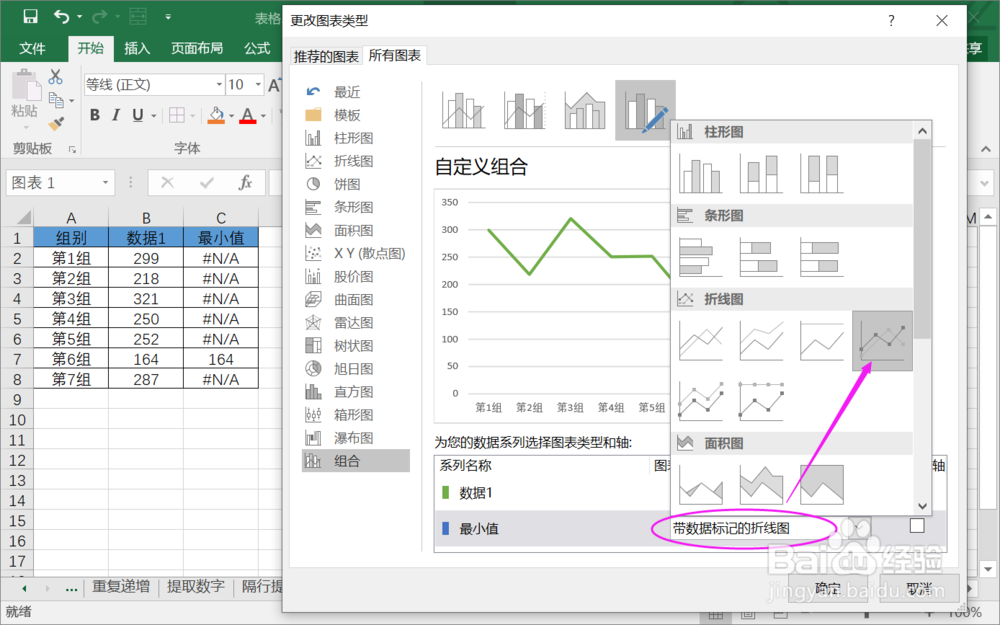
7、确定后,选择最小值的“设置数据标签格式”,勾选“系列名称”和“值”。

8、最后,完成图表突出显示最小值。

